| 前言:本文将以 Ubuntu Server 22.04 LTS 为例,说明在 VMware 虚拟机中的安装和配置 Linux 操作系统的步骤。
一、VMWare 安装配置1、VMware 下载地址:VMware Workstation Pro 16.x(需要登录),安装和配置步骤略。
二、Ubuntu Server 22.04 LTS 安装配置1、Ubuntu Server 22.04 LTS 下载地址:获取 Ubuntu 服务器版 
点击“下载 Ubuntu Server 22.04 LTS”按钮下载! 2、下载完成,打开 VMware,准备开始安装 Ubuntu Server 22.04 LTS 左上角“文件”菜单“新建虚拟机(N)…”打开新建虚拟机向导: 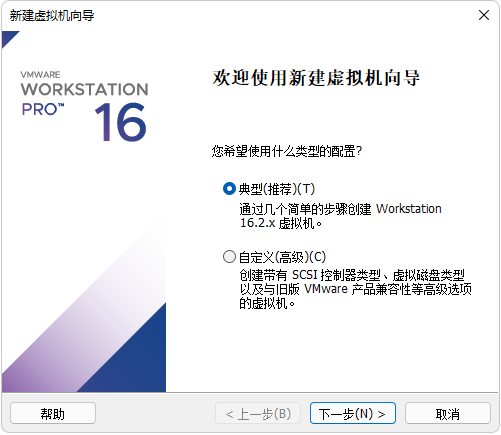
选择“典型(推荐)(T)”,点击“下一步(N)”: 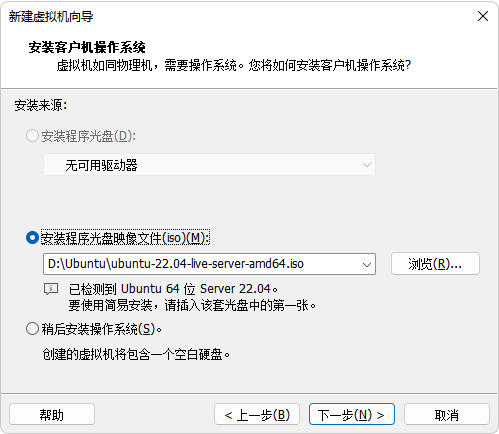
选择“安装程序光盘映像文件(iso)(M)”,点击“浏览®…”选中下载的系统镜像,并点击“下一步(N)”: 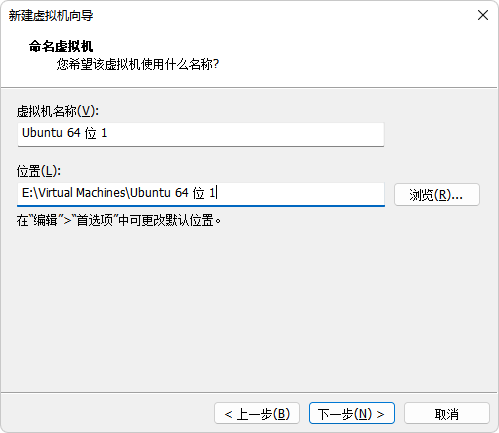
命名虚拟机,并编辑其存储位置,然后点击“下一步(N)”: 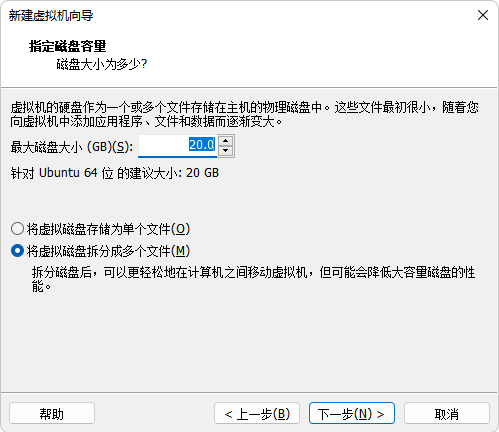
可根据实际需求指定磁盘容量(否则可保持默认),点击“下一步(N)”: 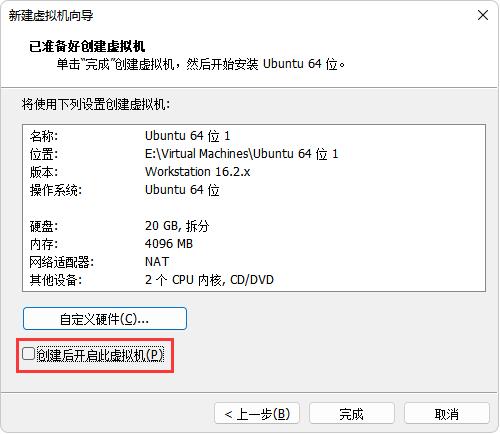
如果在稍后新建虚拟机完成之后,还想再进一步“编辑虚拟机设置”,比如对虚拟机选项进行一些额外设置,可取消勾选“创建后开启此虚拟机§”选项,并且此时还可以进一步“自定义硬件©…”,比如修改虚拟机的内存、处理器数量、每个处理器的内核数量,移除 USB 控制器、声卡、打印机等,如有需要,可根据实际需求进行修改: 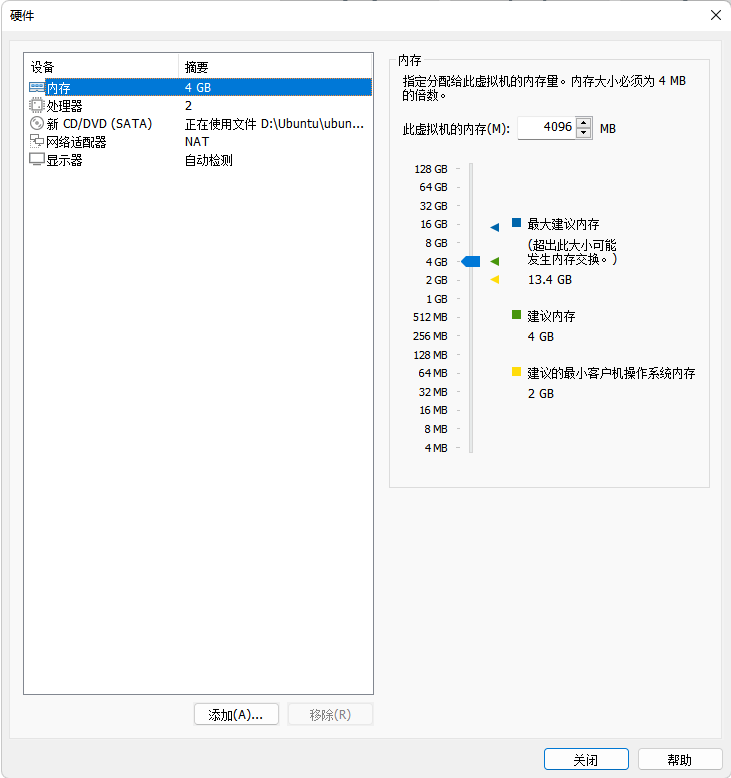
“完成”新建虚拟机向导设置: 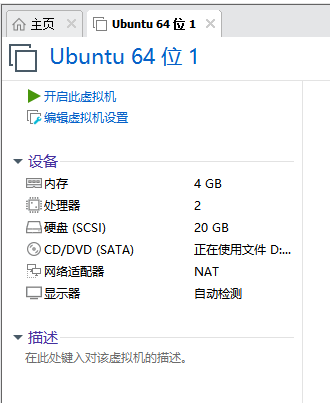
此时如果前一步取消了勾选“创建后开启此虚拟机§”选项的话,还可以“编辑虚拟机设置”,点开它后,点击左上角“选项”标签页,然后选中“VMware Tools”,右侧“VMware Tools 功能”将“将客户机时间与主机同步(S)”选项勾选上: 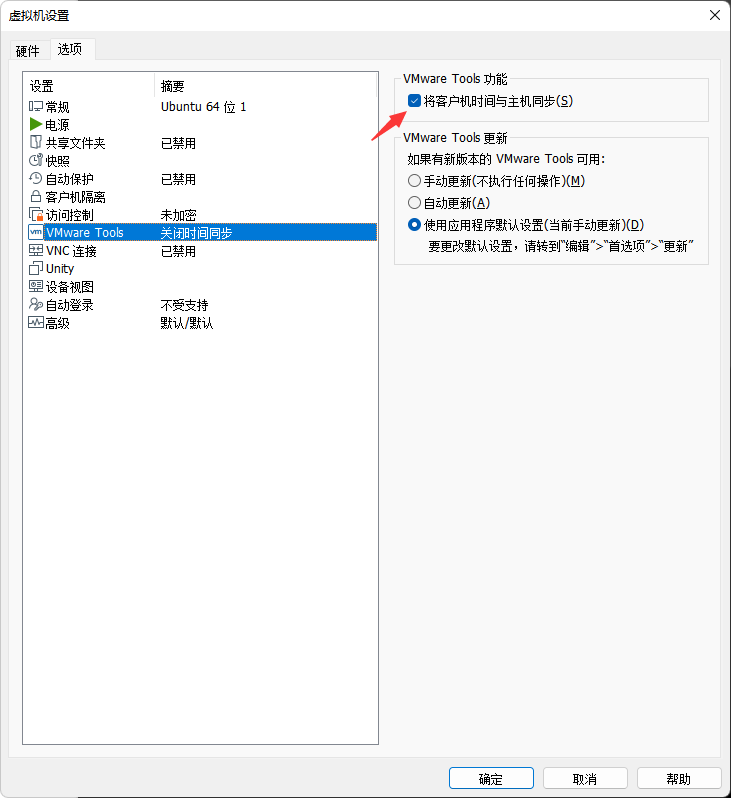
再选中“高级”,右侧设置将“为启用了 Hyper-V 的主机禁用侧通道缓解(S)”选项勾选上,因为“启用侧通道缓解可能会导致性能降低”: 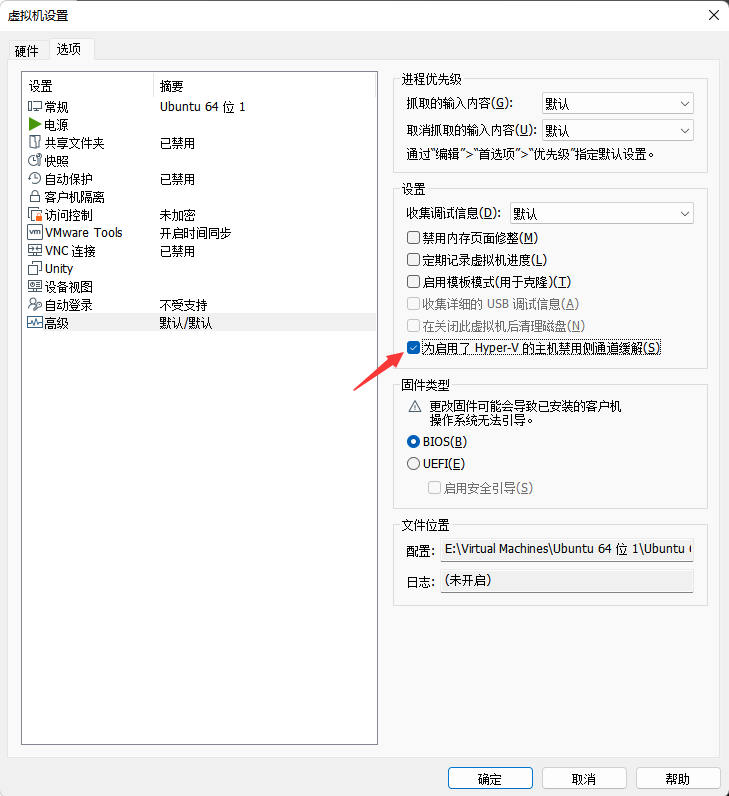
3、“开启此虚拟机”,正式开始安装 Ubuntu Server 22.04 LTS PS:如果 2 中没有取消勾选“创建后开启此虚拟机§”选项,则会自动进入系统安装主界面: 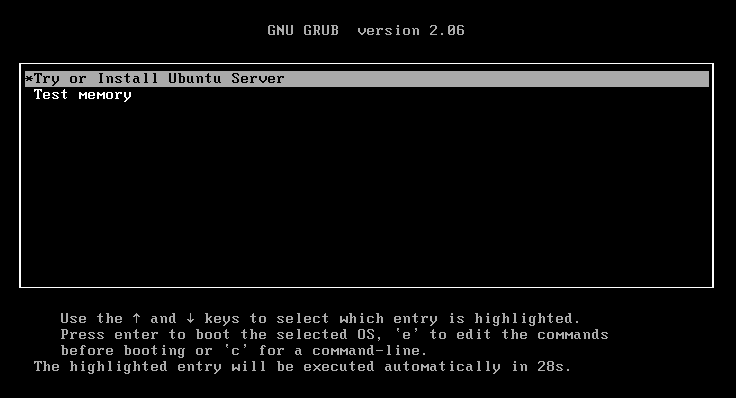
默认选中“Try or Install Ubuntu Server”安装选项,回车(或等待 30 秒后),等待系统镜像自检并进行安装初始化(此时如果你的鼠标光标需要从虚拟屏幕回到宿主机中,可使用 Ctrl + Alt 快捷键),稍等待进入如下安装欢迎界面后,键盘上下键选择安装过程中想使用的语言,这里选择默认的“English”,回车确认:
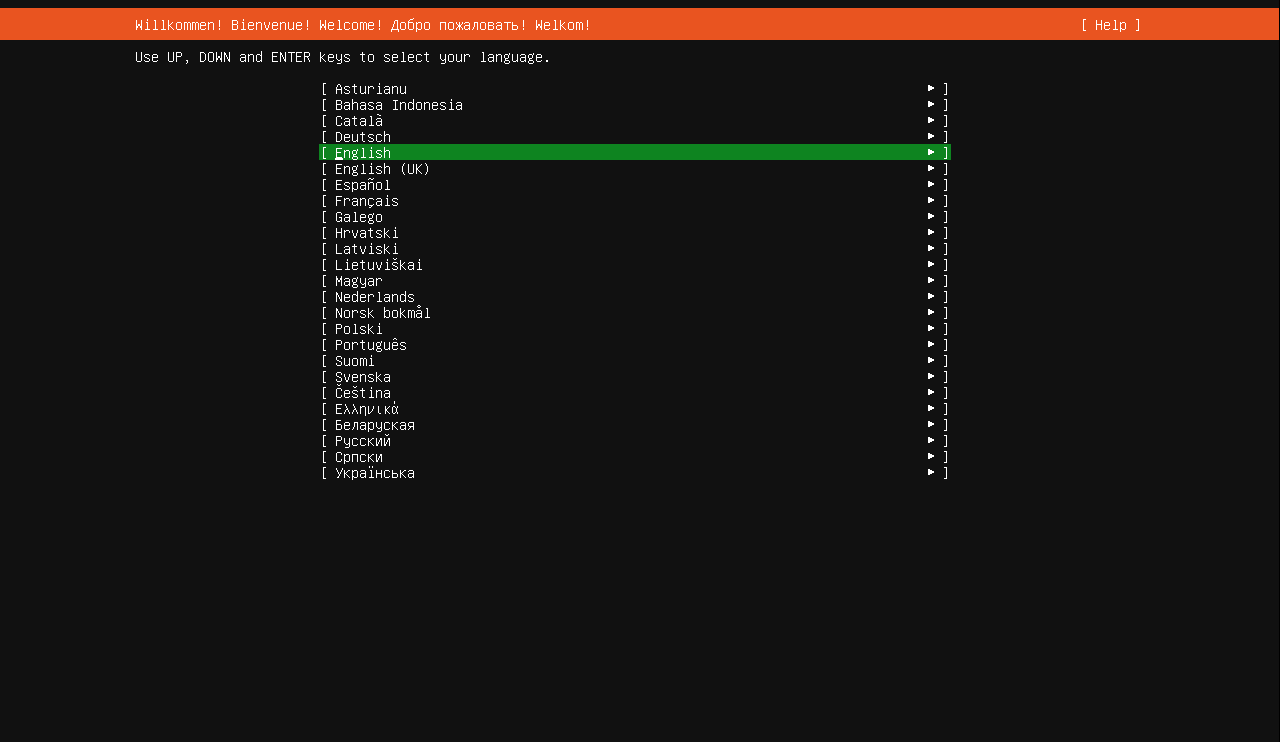
提示有新版本(这里是 22.05.1 版本)可用,询问是否更新到新版本(Update to the new installer),或者不更新并继续安装当前版本(Continue without updating),这里我们选默认的“Continue without updating”,回车确认: 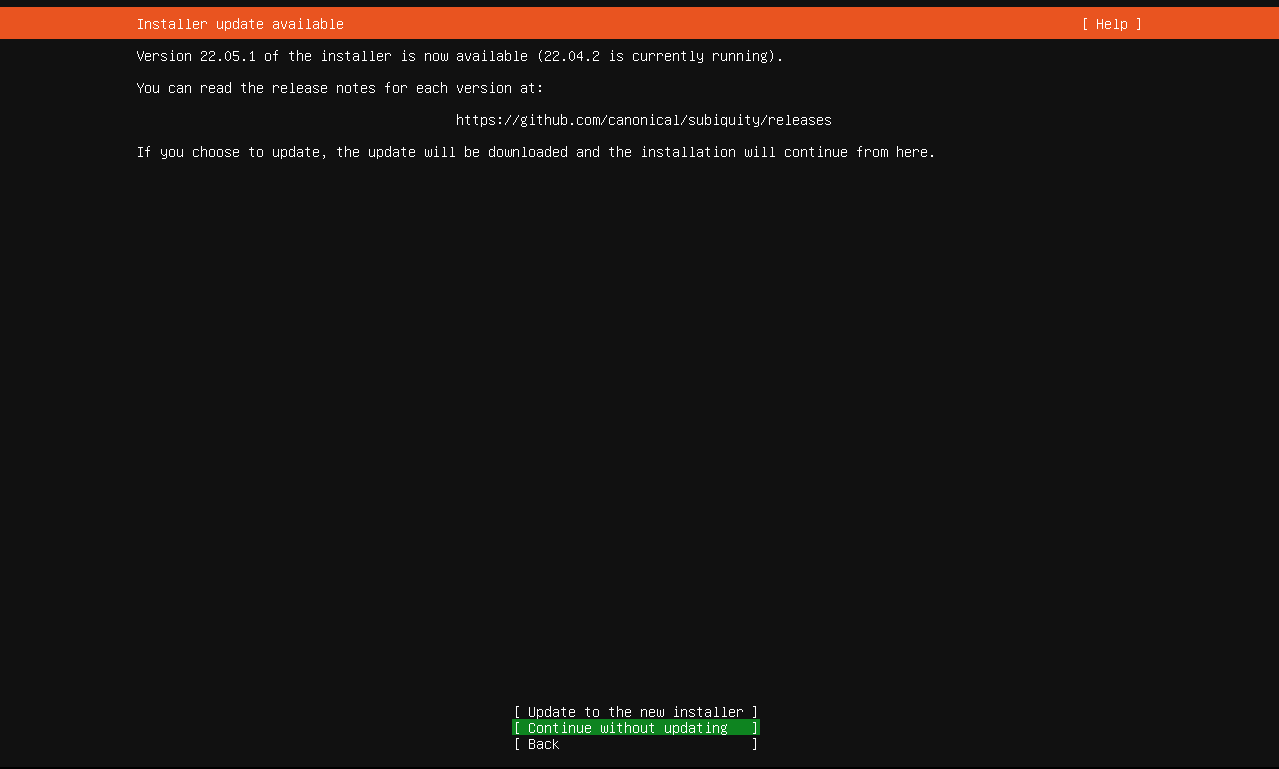
键盘配置,键盘上下键并按空格键或者回车,然后选择键盘布局(或者选择 Identify keyboard 让系统自动识别你的键盘布局),这里设置为 Chinese(或者你也可以保留为默认的 English (US)),选中“Done”并回车确认: 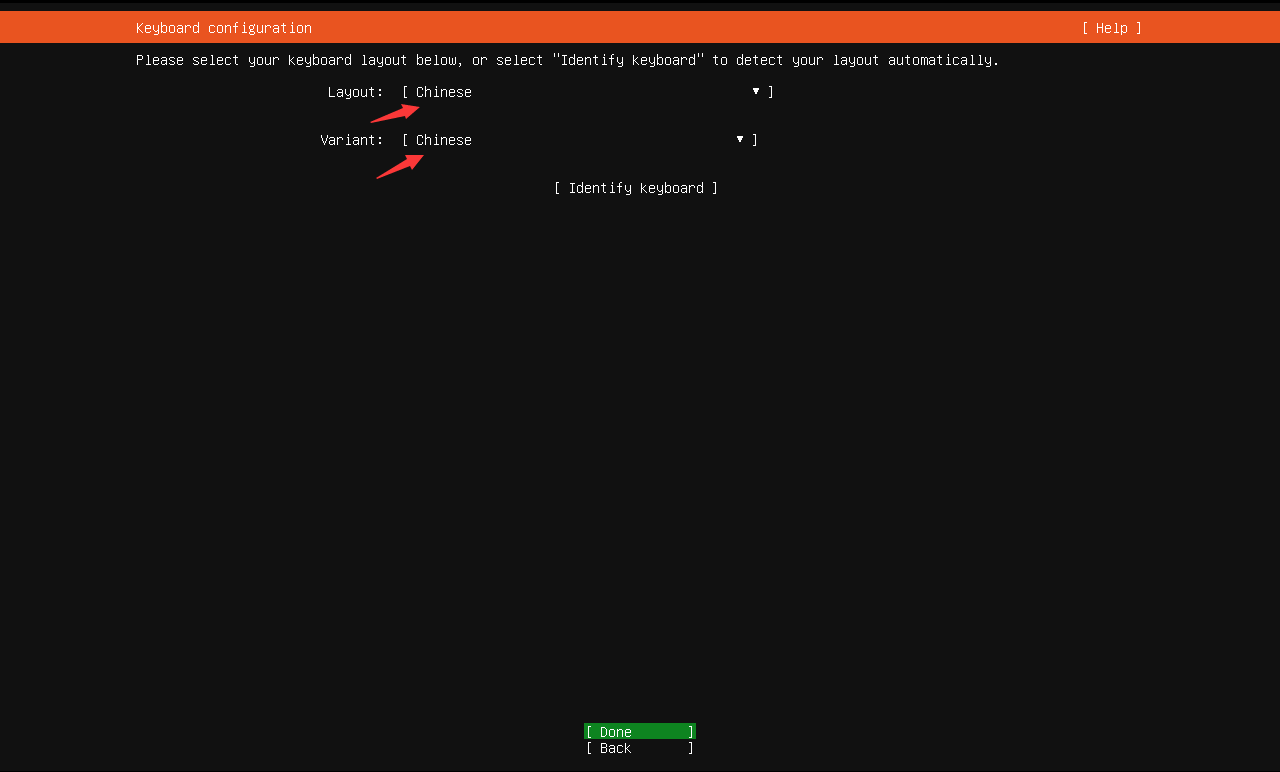
选择安装类型,默认 Ubuntu Server,这里以选择 Ubuntu Server (minimized) 最小安装为例,选中“Done”并回车确认: 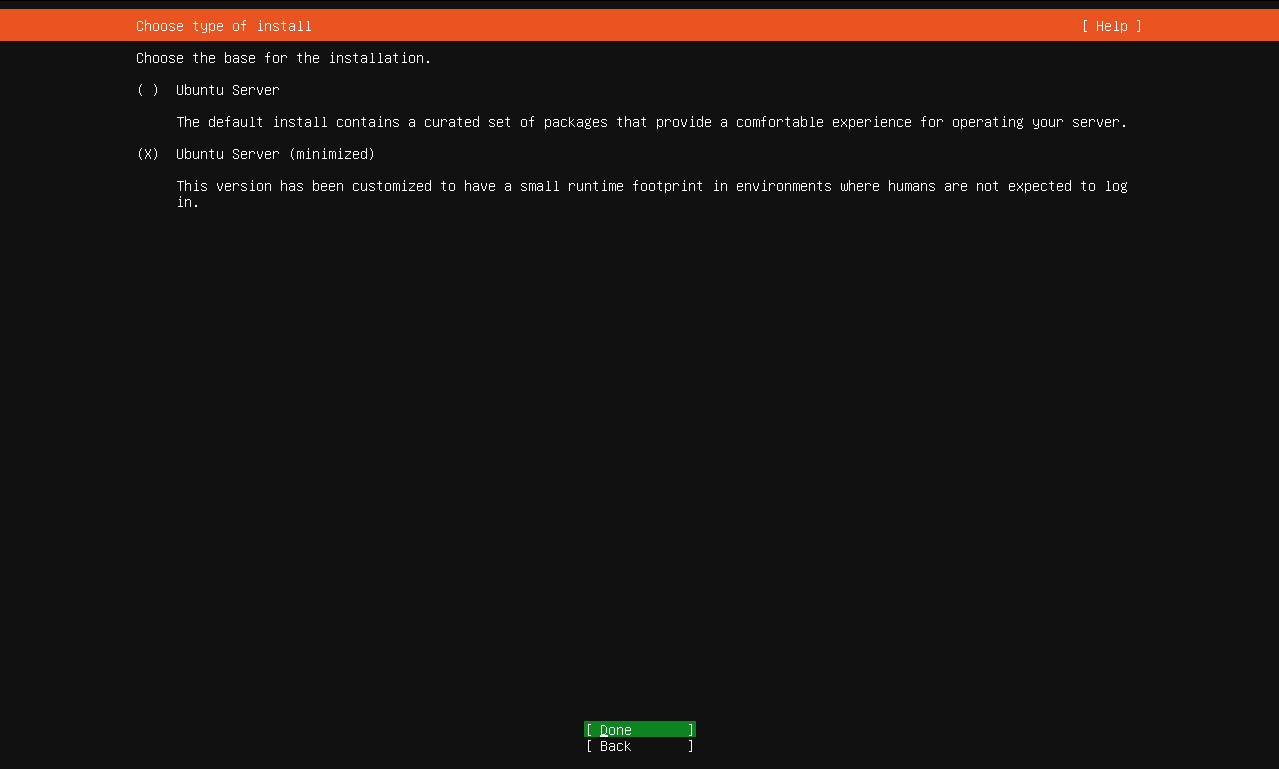
网络配置,默认 DHCP 自动获取 IP 地址,如下图所示: 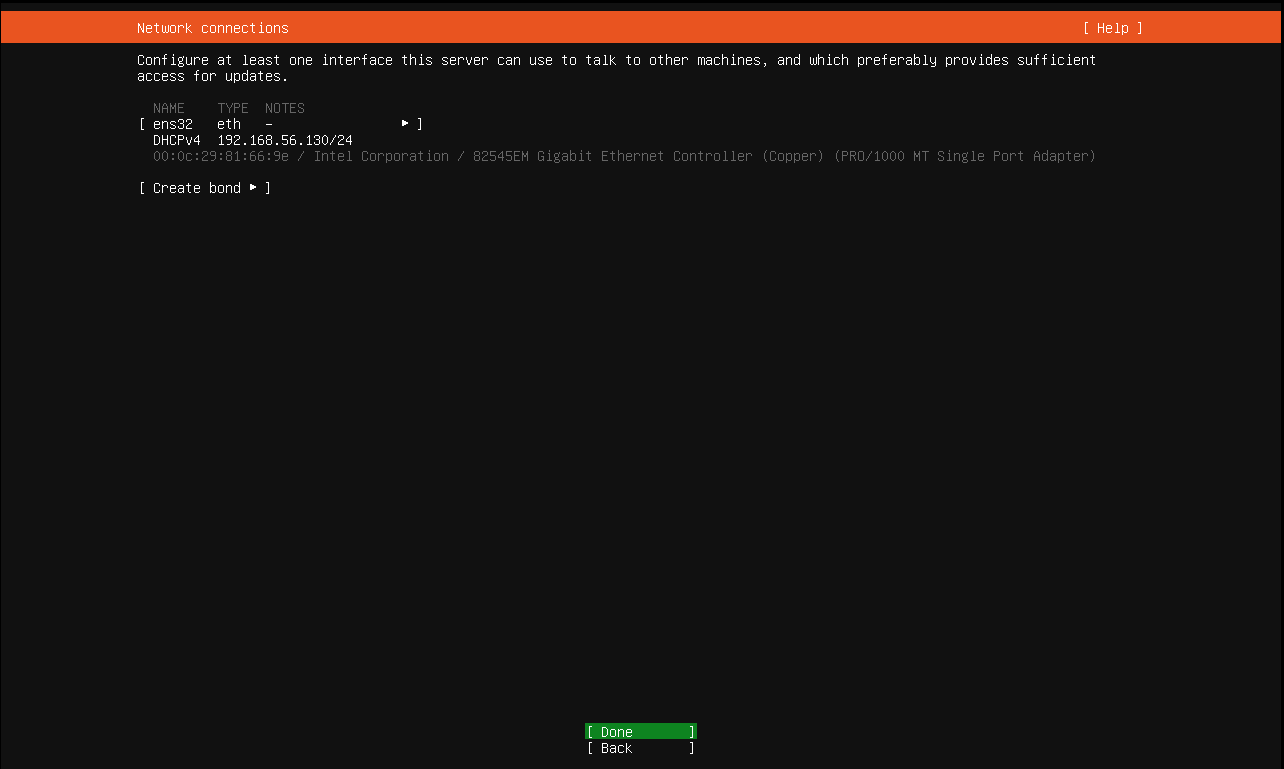
假设我们希望配置为静态 IP,这样保证系统在重启后网络 IP 不会发生变化,方便我们利用 Xshell 等工具进行 SSH 连接和测试。
如此,键盘上下键选中“[ens32 eth -
下载地址:
Nginx一键安装部署静态网页的过程详解
Docker如何安全地进入到容器内部 |

